Довідник «Партнери» ................ ............................ 4
Довідник «Напрямки» ................... ..................... ..5
1. Завантажити програму можна в адміністративному режимі сайту в розділі «документи» - програми.
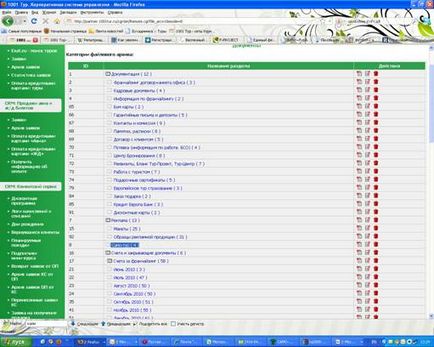
Для установки програми запустіть файл «setup. exe »з папки« SAMOSetup »і дотримуйтесь інструкції інсталяційний файл. Після установки програми, необхідно скопіювати файл «client_sqlnet. exe »з папки« Новий клієнт »в папку з вже встановленою програмою САМО Тур-Агент (C: \ Program Files \ SAMO-Soft \ TourAgent SQLNet 6.1). На питання чи замінити вже наявний в папці файл, натиснути кнопку «Так» (замінити). Запустіть САМО по ярлику на робочому столі або в меню кнопки Пуск і натисніть кнопку параметри:

У вікні двічі натисніть на значок «Створити з'єднання»

У вікні заповніть поля згідно з малюнком нижче і натисніть ОК:

Двічі клікніть по значку «За замовчуванням»

Після цього можете вводити логін і пароль ВИДАНИЙ ЦЕНТРАЛЬНИХ ОФІСОМ і входити в програму.

Якщо в поле "Запам'ятати введений пароль користувача" поставити прапорець, то наступні входи в програму будуть проводитися без запиту коду користувача і пароля. Для того щоб програма знову виводила вікно із запитом імені та пароля, необхідно під час запуску програми натиснути і утримувати клавішу Shift
Успішним запуском програми слід вважати появу екранної форми САМО - Турагент:
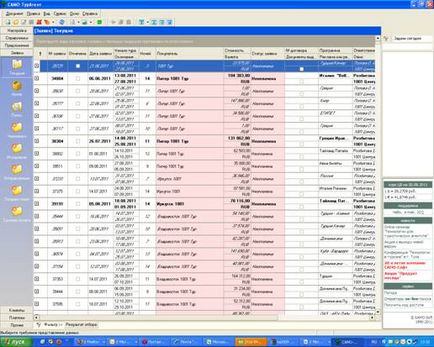
Панель інструментів 'Документ':
- додати новий рядок,
- відкрити поточний рядок на редагування,
- зберегти результати введення (зміни),
- видалити поточний рядок або відмічені рядки,
- оновити дані в таблиці,
- меню Дії містить ряд команд, відповідних поточному режиму (наприклад, оформлення платежу постачальнику в режимі Платежі),
Закладка «Фільтр» призначена для пошуку партнерів за різними критеріями (за назвою, типом і т. Д.)
Щоб побачити весь список, потрібно просто перейти у вкладку «Результат відбору».
Для додавання нового контрагента. натисніть «Створити»
Додавання нового контрагента.
У цій вкладці вводяться банківські реквізити, встановлюється термін оплати турів, дата і форма договору, розмір наданої знижки.
Для партнерів-туроператорів розділ обов'язковий для заповнення. Задані значення використовуються при друку договору з клієнтом.
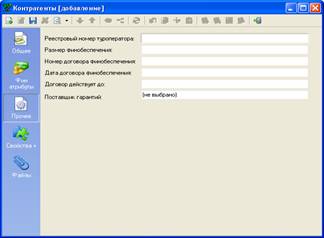
Підрозділ призначений для зберігання додаткових властивостей, заданих користувачем.
До картки контрагента можна прикріпити будь-які файли. (Робота зі Властивостями + і з Файлами докладно описана в керівництві користувача для версії програми 5.3)
Для редагування інформації про партнера потрібно увійти в картку контрагента, внести зміни і зберегти.
Міститься інформація про напрямки за якими працює туристичне агентство.
Довідник напрямків придбав більш розширений вид.
При створенні нового напряму відкривається вікно наступного вигляду:
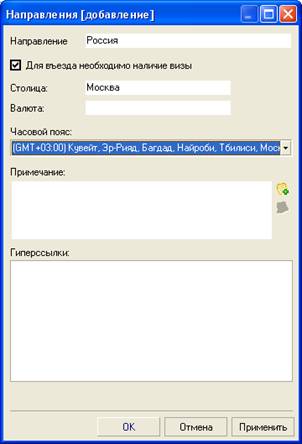
Додавання нового напряму
Ви вказуєте назву Напрямки, столицю, валюту, часовий пояс, відзначаєте, чи потрібна віза для в'їзду.

Довідник «Дисконтні картки»
Вилучений з версії 6.1.
Розділ складається з двох підрозділів: «Клієнти» і «Спілкування з клієнтами».
У підрозділі «Клієнти» міститься інформація про всіх фізичних осіб, які перебувають в постійному контакті з агентством. Це співробітники агентства, кур'єри, постійні клієнти.
Для поділу фіз. осіб вводиться поняття тип. Типи задаються Вами самостійно, ті, які використовуються у вашій роботі.
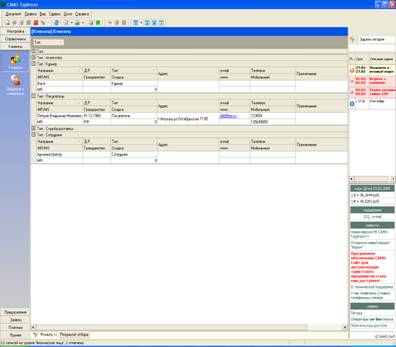
Поділ фізичних осіб за типом.
Ви можете використовувати фільтр, щоб здійснити пошук необхідної інформації.
Підрозділ «Спілкування з клієнтами».
Залишився без змін
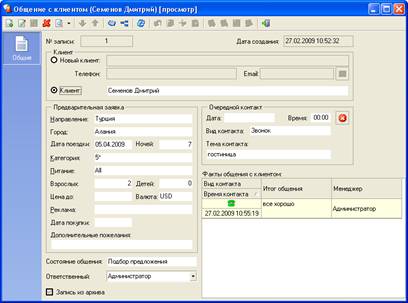
Додавання інформації про попередній заявці клієнта.
Як і в попередній версії, в підрозділі «Спілкування з клієнтами» міститься інформація про попередній заявці туриста.
У розділі зберігаються заявки туристів.
Структура розділу: Поточні заявки, Архів, Пошук.
В даному підрозділі оформляються заявки туристів.
Тут можна зберігати заявки, то яким тур уже закінчився.
Пошук потрібного документа за заданими критеріями.
Можна додати додатковий статус для заявки, наприклад «Черновик» або «VIP клієнт», реалізувати додавання можна через «Додаткові статуси заявок» в розділі «Налаштування».
Створення нової заявки:
Вибираєте «Створити». Відкривається діалогове вікно для внесення даних по заявці:
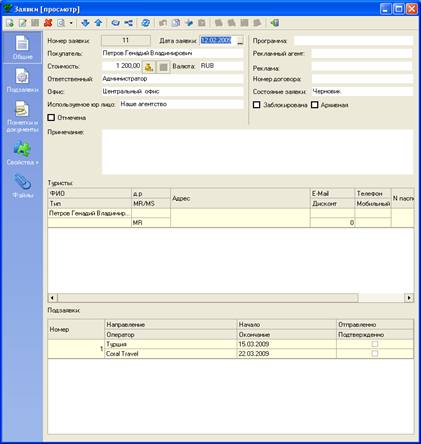
Необхідно вказати покупця (покупцем може бути як фізична так і юридична особа.)
Введіть використовується юридична особа (для агентств, у яких зареєстровано та використовується кілька юр. Осіб)
Використання декількох юридичних осіб туристичним агентством можна реалізувати наступним чином:
В обліковій картці співробітника, що оформляє заявки, в поле місце роботи, необхідно вказати ті юридичні особи, які будуть використовуватися при оформленні договорів з клієнтами.

Додавання кількох юридичних осіб турагентства.
В поле туристів, правою кнопкою миші вибираємо «Створити». Отруюються вікно, в якому можна буде вибрати клієнта з довідника або ввести інформацію про новий контрагента. Для цього вибираємо «Створити», і додаємо необхідні дані клієнта.

Також потрібно ввести вартість. У вкладці «Загальні» вказується вартість повного пакету.
Тут розміщується інформація про послуги, що входять в туристичний пакет (проживання, транспорт, інформація про візу, страховку, екскурсіях).
Пакет послуг може бути замовлений як у одного туроператора, так і у декількох.
Для додавання ще однієї подзаявкі іншому туроператору натисніть «Додати подзаявку».
Потрібно ввести "подзаявок" необхідно вказати постачальника послуг, напрямок, дати туру, ввести інформацію про проживання, транспорт, додаткові послуги. Зробити це можна в такий спосіб:
Перейдіть у вкладку «Подзаявка» - «Готелі» - «Створити». відкривається вікно:

Додавання транспорту, додаткових послуг, доплат відбувається тим же способом.
У вкладці «Подзаявкі» ви можете бачити вартість кожної з них окремо.
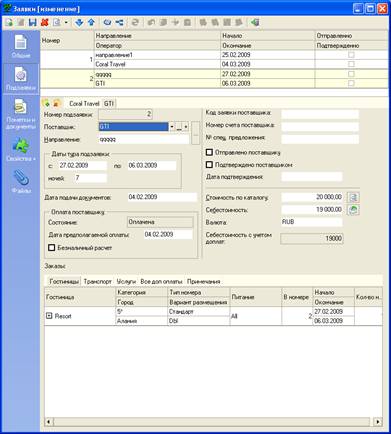
Для спрощення контролю над станом подзаявкі у туроператора, Ви можете заповнити наступні поля:
Код заявки постачальника
і відзначити галочкою поле:
Стиль відображення актуальності і стану заявок і подзаявок залишився тим самим:
Курсив - тур клієнта закінчився
Жирний - тур клієнта актуальний
Закреслений - заявка скасована
Зелений - заявка оплачена
Жовтий - заявка частково оплачена
Рожевий - заявка неоплачена
Бузковий - заявка скасована
Розділ дозволяє вести облік фінансових операцій, що здійснюються агентством.
Робота в ньому побудована за принципом подвійного запису, що використовується в бухгалтерському обліку. Наприклад, якщо в касу надійшла оплата, то фіксується витрата з рахунку платежі клієнтів і прихід в рахунок каси.
Щоб здійснити контроль за рухом грошових коштів використовується поняття рахунку та статті. З їх допомогою буде видно, на що витрачаються гроші, куди здійснюється їх прихід.
Для того щоб ввести найменування рахунків і статей необхідно виконати наступні дії:
У розділі платежі, вибрати підрозділ «Рахунки» / «Статті» - «Створити». отруюються вікно
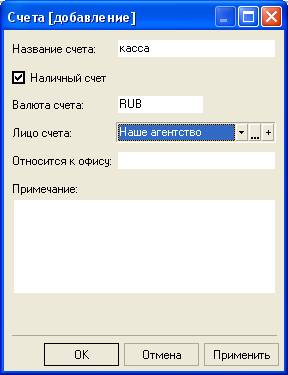

Вказується назва рахунку / статті, вибирається валюта рахунку. якщо потрібно, додається примітка.
Щоб оформити платіж від клієнта, увійдіть в підрозділ «Платіж за заявками», для більш швидкого знаходження потрібного документа скористайтеся фільтром. Виділяєте потрібний документ, правою кнопкою миші, вибираєте пункт «Дії» - «Оформити платіж»
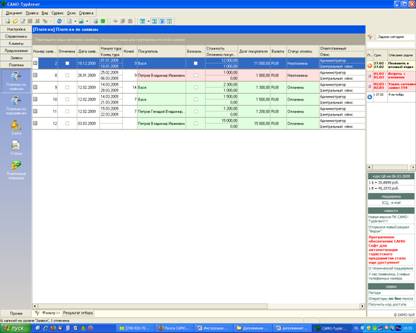
Для оформлення платежу постачальнику, потрібно увійти в підрозділ «Платежі по подзаявкам» і виконати ті ж дії.
Підрозділ є сукупність всіх платіжний операцій, вироблених агентством.
Для завдання критеріїв пошуку потрібного платіжного документа скористайтеся фільтром.
У підрозділі «Платіжні операції» Ви можете побачити за якими рахунками відбувається рух грошових коштів.